विज्ञापन
टीना सिबर द्वारा 23 फरवरी, 2017 को अपडेट किया गया।
कोरटाना के कई स्वामी हैं, लेकिन उसका वास्तविक मास्टर चीफ माइक्रोसॉफ्ट के अलावा कोई नहीं है। अप्रैल में, Microsoft ने अपने एज ब्राउज़र और बिंग सर्च इंजन को Cortana खोज परिणामों के लिए विशेष पसंद बनाया। दूसरे शब्दों में, Cortana आपके डिफ़ॉल्ट ब्राउज़र सेटिंग को अनदेखा करेगा।
Microsoft के पास अच्छे कारण हो सकते हैं, लेकिन यह आपकी पसंद होना चाहिए कि आप मास्टर चीफ की प्राथमिकताओं का पालन करना चाहते हैं या नहीं। हम आपको दिखाएंगे कि आप मास्टर चीफ की कमांड में हस्तक्षेप कैसे कर सकते हैं और Cortana का उपयोग कर सकते हैं आपका डिफ़ॉल्ट ब्राउज़र 5 कारण क्यों आप अभी तक Microsoft एज पर स्विच नहीं करना चाहिएक्या क्रोम, फ़ायरफ़ॉक्स और ओपेरा के आसपास माइक्रोसॉफ्ट एज का उपयोग करना अभी भी बाकी है? क्या एज आपके प्राथमिक ब्राउज़र होने के लिए पर्याप्त है? अधिक पढ़ें और पसंदीदा खोज इंजन।
अपडेट:
- 14 फरवरी, 2017 (बिल्ड 15031, विंडोज 10 इनसाइडर प्रीव्यू) के रूप में, आप अभी भी अपने पसंदीदा ब्राउज़र में कोरटाना खुले खोज परिणाम बना सकते हैं।
- हमारे द्वारा शुरू में सुझाए गए टूल (SearchWithMyBrowser) के अलावा, हमने EdgeDeflector (नीचे देखें) नामक एक वैकल्पिक उपकरण जोड़ा है।
- साथ ही, बिंग को Google खोज पर पुनर्निर्देशित करने के लिए पहले से अनुशंसित क्रोम एक्सटेंशन को Chrome वेब स्टोर से खींच लिया गया है। कृपया इसके बजाय Chrometana का उपयोग करें (नीचे देखें)।
Cortana खोज मूल बातें
पिछले विंडोज संस्करणों में स्टार्ट मेनू में एक खोज बार था। जब भी तुमने मारा विंडोज की, जो अभी भी स्टार्ट मेनू खोलता है, कर्सर टेक्स्ट फ़ील्ड में घर करेगा, जिससे आप अपना कंप्यूटर खोज सकते हैं। विंडोज 10 में, सर्च बार स्टार्ट मेनू से टास्कबार में चला गया, हालांकि इसे सर्कुलर कोरटाना आइकन में छिपाया या छोटा किया जा सकता है। राइट-क्लिक करें टास्कबार और चुनें Cortana अपने विकल्पों का विस्तार करने के लिए।
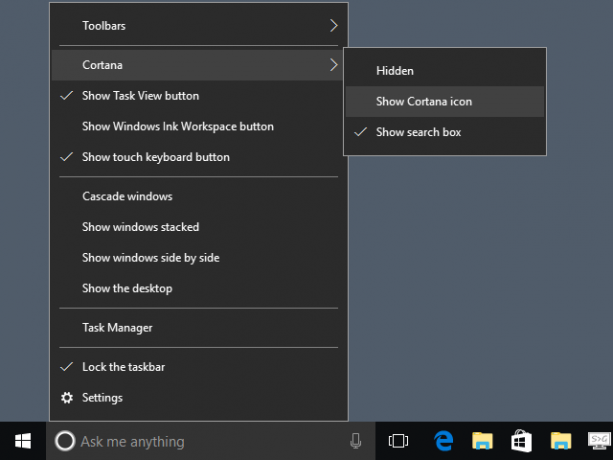
जबकि आप अभी भी हिट कर सकते हैं विंडोज की एक खोज शुरू करने के लिए, एक और विंडोज 10 कीबोर्ड शॉर्टकट जागरूक होना है विंडोज की + क्यू. दोनों मामलों में, आप कॉर्टाना से कुछ भी पूछ सकते हैं। जब तुम मारो वापसी आपकी खोज दर्ज करने के बाद, वह खुल जाएगा सबसे अच्छा मैच. वैकल्पिक रूप से, आप इसका उपयोग कर सकते हैं ऊपर और नीचे तीर कुंजी अन्य परिणामों का चयन करने या क्लिक करने के लिए टैब खोज श्रेणियों पर स्विच करने के लिए तीन बार, जो आपकी खोज को ठीक करने में मदद कर सकती है।
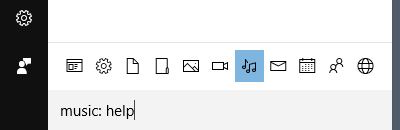
जब Cortana का परिणाम नहीं मिलेगा, तो वह ऑनलाइन खोज करेगी। और वह है जहां चीजें निराशाजनक हो सकती हैं।
क्यों Microsoft ने एज्टाना को एज और बिंग से बांध दिया
Microsoft बताते हैं उस "Cortana को Microsoft Edge के साथ काम करने के लिए डिज़ाइन किया गया था और" एंड-टू-एंड पर्सनल सर्च एक्सपीरियंस देने के लिए "Bing द्वारा संचालित है"। उदाहरण के लिए, आप कॉर्टाना को दिखाने के लिए कह सकते हैं आप रेस्तरां के करीब हैं, उसे कॉन्सर्ट टिकट खरीदने में आपकी मदद करने दें, या उससे हार्डवेयर समस्याओं का निवारण करने के लिए कहें, जो आपको बिंग-एक्सक्लूसिव वीडियो सहायता की ओर ले जाएगा जवाब। अन्य खोज प्रदाता इसे समान कस्टम-डिज़ाइन अनुभव प्रदान नहीं कर सकते हैं।

विंडोज 10 के एकीकृत खोज डिज़ाइन की सुरक्षा के लिए, Microsoft ने Cortana के साथ अन्य ब्राउज़रों और खोज इंजनों का उपयोग करने के लिए इसे थोड़ा कठिन बनाने का निर्णय लिया। Cortana को Edge और Bing के साथ जोड़कर, Microsoft "व्यक्तिगत, अंतिम-से-अंत खोज अनुभव" की गारंटी दे सकता है क्योंकि उनका पूरा नियंत्रण है कि ये सेवाएँ खोज अनुरोधों को कैसे संभालती हैं।
नकारात्मक पक्ष पर, Microsoft आपकी आवश्यकताओं के अनुरूप आपको कस्टम ऑफ़र, विज्ञापनों और सेवाओं के साथ बौछार भी कर सकता है। यह बदले में Microsoft द्वारा राजस्व बनाने की आवश्यकता को पूरा करेगा सॉफ्टवेयर के रूप में एक सेवा अर्थव्यवस्था; बिंग मायने रखता है के अंदर हर क्लिक।

यदि आप Cortana की सेवाओं का आनंद ले रहे हैं और Microsoft एज में बिंग खोज परिणाम ब्राउज़र इतिहास को कैसे साफ़ करें और Microsoft एज को पूरी तरह से रीसेट करेंअपने संपूर्ण ब्राउज़िंग इतिहास को साफ़ करना और Microsoft किनारे पर ब्राउज़र को "क्लीन" स्थिति में रीसेट करना कितना आसान है? हम आपको इसके माध्यम से कदम से कदम मिलाते हैं। अधिक पढ़ें , हम डिफ़ॉल्ट सेटिंग्स को बनाए रखने की दृढ़ता से अनुशंसा करते हैं। अन्यथा, यहां बताया गया है कि आप कोरटाना को मास्टर चीफ से बचने में कैसे मदद कर सकते हैं ...
अपने डिफ़ॉल्ट ब्राउज़र में Cortana खोज कैसे करें
1. EdgeDeflector
डाउनलोड EdgeDeflector GitHub से और EXE फ़ाइल को स्थायी भंडारण के लिए अपनी पसंद के फ़ोल्डर में कॉपी करें, उदा। "C: \ Program Files \ EdgeDeflector"। फिर प्रोग्राम चलाएं और इसे अपने सिस्टम को कॉन्फ़िगर करने दें। इस बिंदु पर, आपको रीडायरेक्ट या सेट करने के लिए आवश्यक अंतिम संवाद को ट्रिगर करने के लिए रीबूट करना पड़ सकता है ...
यदि संवाद दिखाई नहीं देता है, तो आप इसके बजाय मैन्युअल रूप से EdgeDeflector का चयन कर सकते हैं। Windows सेटिंग्स खोलें (Windows कुंजी + I) और जाएं ऐप्स> डिफ़ॉल्ट ऐप्स> प्रोटोकॉल द्वारा डिफ़ॉल्ट ऐप्स चुनें. यहाँ, खोजो माइक्रोसॉफ्ट बढ़त प्रवेश और चयन करें एक डिफ़ॉल्ट चुनें. जब आप इसे क्लिक करते हैं, तो विकल्पों वाला एक मेनू पॉप अप होना चाहिए, जिसमें शामिल हैं EdgeDeflector.
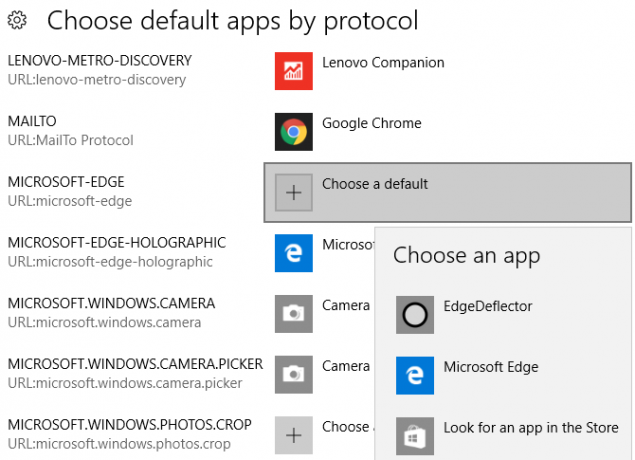
अगली बार जब आप वेब की खोज के लिए Cortana का उपयोग करते हैं, तो Windows को आपसे पूछना चाहिए आप इसे कैसे खोलना चाहते हैं? चुनें EdgeDeflector तथा हमेशा इस ऐप का इस्तेमाल करें, फिर से पुष्टि करें ठीक.
आप एजडिफ्लेक्टर के बारे में अधिक पढ़ सकते हैं इस लेख में इसके निर्माता डैनियल अलेक्जेंडर्सन द्वारा।
2. SearchWithMyBrowser
भेद्यता इस उपकरण के लिए पहले सूचना दी तब से पैच किया गया है और डेवलपर ने एक सुविधाजनक इंस्टॉलर जोड़ा है। यदि आपने पहले इस उपयोगिता को स्थापित किया है, तो आप इसे नीचे की स्थापना रद्द करने के लिए निर्देश पा सकते हैं।
SearchWithMyBrowser स्थापित करें
के लिए जाओ SearchWithMyBrowser GitHub पर, हरे पर क्लिक करें क्लोन या डाउनलोड शीर्ष दाईं ओर स्थित बटन, चयन करें डाउनलोड ज़िपडाउनलोड के पूरा होने तक प्रतीक्षा करें, और उद्धरण ज़िप पैकेज (दायाँ क्लिक> सभी निकालो…).
प्रोग्राम बनाने के लिए, उस फोल्डर का मुखिया, जिस पर आपने फाइलें निकाली हैं (SearchWithMyBrowser मास्टर) और दौड़ो make.cmd फ़ाइल। आप प्रोग्राम को मैन्युअल रूप से संकलित भी कर सकते हैं, और इसके लिए आपको GitHub के निर्देशों को देखना चाहिए।
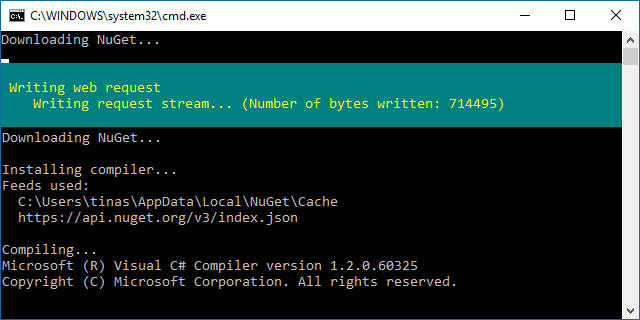
प्रोग्राम को स्थापित करने और इसे रजिस्ट्री में परिवर्तन करने के लिए, चलाएं install.cmd फ़ाइल। एक कमांड प्रॉम्प्ट खुलेगा और आपको अपनी पसंद के स्थायी स्थान पर SearchWithMyBrowser.exe ले जाने के लिए कहेगा, फिर पेस्ट करें कमांड प्रॉम्प्ट में अपने नए स्थान पर पथ, जिसमें फ़ाइल भी शामिल है, उदा। "C: \ Users \ Tinas \ डाउनलोड \ SearchWithMyBrowser.exe"। प्रॉम्प्ट में यह निर्देश भी है कि आप फ़ाइल पथ की प्रतिलिपि कैसे बना सकते हैं।
सुझाव: उद्धरण हटाने के लिए, का उपयोग करें बाएँ / दाएँ तीर कुंजी फ़ाइल पथ के आगे और पीछे के बीच जाना है।
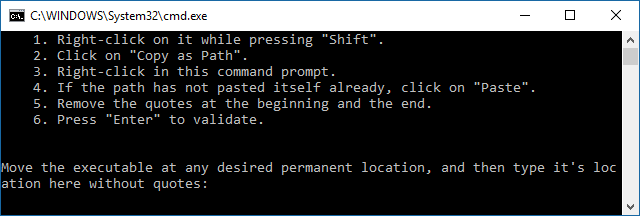
जब फ़ाइल पथ अच्छा दिखता है, तो हिट करें दर्ज, के बाद किसी भी कुंजी आगे बढ़ने के लिए। इसके बाद, विंडोज आपसे पूछेगा आप इसे कैसे खोलना चाहते हैं? चुनें SearchWithMyBrowser.exe और क्लिक करें ठीक.
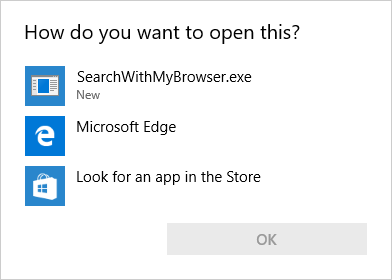
रिबूट और एप्लिकेशन का चयन करें
अब अपने कंप्यूटर को रिबूट करें! कई लोगों ने हमें यह बताने के लिए टिप्पणी की कि यह कदम tweak के काम करने से पहले आवश्यक था। टिप्पणियों ने यह भी पुष्टि की कि सेटिंग्स अभी भी काम करती हैं वर्षगांठ अद्यतन विंडोज 10 संस्करण 1607 के लिए। इसके अलावा, यह भी काम करता है निर्माता अद्यतन करें 2017 में विंडोज 10 पर 11+ नई सुविधाएँ आ रही हैंस्प्रिंग 10 में विंडोज 10 क्रिएटर्स अपडेट होने वाला है। हमने सबसे बड़ी अपडेट और नई सुविधाओं को संकलित किया है जिन्हें आप आगे देख सकते हैं। अधिक पढ़ें अंदरूनी सूत्र पूर्वावलोकन।
अगली बार जब आप वेब पर खोज करने के लिए Cortana का उपयोग करते हैं, तो वह आपसे फिर से पूछेगी कि किस ऐप का उपयोग करना है। जैसा ऊपर बताया गया है वैसा ही चयन करें और जाँच करें हमेशा इस ऐप का इस्तेमाल करें. कोरटाना अब हमेशा उपयोग करेगा आपका डिफ़ॉल्ट ब्राउज़र विंडोज 10 में डिफॉल्ट एप्स और सेटिंग्स को कैसे बदलेंविंडोज 10 में डिफ़ॉल्ट प्रोग्राम कैसे बदलें, यदि आप इस बात से खुश नहीं हैं कि ओएस बॉक्स से बाहर कैसे व्यवहार करता है। अधिक पढ़ें खोज परिणामों को खोलने के लिए। हमारे लिए, इसने विंडोज को पुनः आरंभ किए बिना काम किया, लेकिन कुछ उपयोगकर्ताओं ने बताया कि पुनरारंभ की आवश्यकता थी।
फिर से, आप मैन्युअल रूप से आवश्यक रजिस्ट्री परिवर्तन कर सकते हैं, जैसा कि GitHub पर वर्णित है।
SearchWithMyBrowser की स्थापना रद्द करें
Cortana के डिफ़ॉल्ट व्यवहार को पुनर्स्थापित करने के लिए, एक उन्नत कमांड प्रॉम्प्ट लॉन्च करें (Windows कुंजी + X> कमांड प्रॉम्प्ट (व्यवस्थापन)) और दर्ज करें SearchWithMyBrowser.exe के लिए पूर्ण पथ, उसके बाद कमांड /unregister. मेरे मामले में, यह कुछ इस तरह दिखता है:
"C: \ Users \ tinas \ Downloads \ SearchWithMyBrowser-master \ SearchWithMyBrowser.exe" / unregister
वैकल्पिक रूप से, आप निम्न रजिस्ट्री प्रविष्टियों को मैन्युअल रूप से हटा सकते हैं:
HKEY_LOCAL_MACHINE \ SOFTWARE \ Classes \ SearchWithMyBrowser। HKEY_LOCAL_MACHINE \ SOFTWARE \ SearchWithMyBrowser। HKEY_LOCAL_MACHINE \ SOFTWARE \ RegisteredApplications \ SearchWithMyBrowserरजिस्ट्री को संपादित करने के लिए, अपने जोखिम पर इन चरणों का पालन करें: दबाएँ विंडोज कुंजी + आर रन मेनू लॉन्च करने के लिए, दर्ज करें regedit, और मारा दर्ज. रजिस्ट्री संपादक में, ऊपर सूचीबद्ध रजिस्ट्री प्रविष्टियों के लिए ब्राउज़ करें और उन्हें हटा दें।
Cortana कैसे बनायें अपने पसंदीदा सर्च इंजन का उपयोग करें
यदि आपका ब्राउज़र स्वचालित रूप से आपके डिफ़ॉल्ट खोज इंजन पर बिंग खोज को पुनर्निर्देशित नहीं करता है, तो आप एक का उपयोग कर सकते हैं ब्राउज़र एक्सटेंशन सब कुछ आप Microsoft एज ब्राउज़र एक्सटेंशन के बारे में पता करने की आवश्यकता हैMicrosoft एज अनुपलब्ध है एक सुविधा एक्सटेंशन है। विंडोज इंसाइडर्स अब पहले आधिकारिक एक्सटेंशन और मैन्युअल रूप से Google क्रोम से पोर्ट एक्सटेंशन का परीक्षण कर सकते हैं। हम आपको वह सब कुछ दिखाते हैं जो आपको जानना चाहिए। अधिक पढ़ें इस व्यवहार को प्राप्त करने के लिए।
Chrome एक्सटेंशन आपकी खोज को रीडायरेक्ट करने के लिए:
- Chrometana, Google, DuckDuckGo और Yahoo को सपोर्ट करता है! खोज। डाउनलोड पृष्ठ इसे टूटा हुआ बताता है, लेकिन एक बार जब आप सेट करते हैं SearchWithYourBrowser, यह ठीक काम करेगा। हमने पहले से Chrometana को एक तरह से कवर किया है Cortana भूल जाओ कि बिंग मौजूद है कोरटाना कैसे भूल जाओ कि बिंग भी मौजूद हैयदि आप Cortana का उपयोग करना पसंद करते हैं, लेकिन Bing का उपयोग करने से नफरत करते हैं, तो यहां पर Cortana की सभी खोजों को बिंग से दूर करने का एक आसान तरीका है! अधिक पढ़ें .
- Requestly, HTTP अनुरोधों के प्रबंधन के लिए एक व्यापक विस्तार है। स्थापित करने के बाद, इसे सेट अप करें http://web.requestly.in/#new/Replace तथा बदलने केबिंगसाथ मेंगूगल.
ध्यान दें कि ब्राउज़र एक्सटेंशन का उपयोग करके अपने खोज प्रश्नों को पुनर्निर्देशित करना एक छोटे विलंब को शुरू कर सकता है।
हे Cortana, सहयोग के लिए धन्यवाद!
Cortana एक है शक्तिशाली डिजिटल सहायक विंडोज 10 में आप कॉर्टाना के साथ 6 सबसे अच्छी चीजें नियंत्रित कर सकते हैंCortana आपको विंडोज 10 पर हाथों से मुक्त होने में मदद कर सकता है। आप उसे अपनी फ़ाइलों और वेब को खोजने, गणना करने या मौसम के पूर्वानुमान को खींचने दे सकते हैं। यहाँ हम उसके कुछ कौशल को कवर करते हैं। अधिक पढ़ें आपकी मदद कौन कर सकता है अपने जीवन को व्यवस्थित करें कोरटाना कैसे बनाएं अपने जीवन को व्यवस्थितआपका जीवन इतना जटिल है, आप एक निजी सहायक के लायक हैं। Cortana से मिलो, आपका आभासी सहायक आपकी जीभ की नोक पर सेवा करने के लिए तैयार है। हम आपको दिखाएंगे कि कैसे प्रभावी ढंग से कार्यों को Cortana को प्रस्तुत करना है। अधिक पढ़ें .
यह सच है कि आपके पास सबसे अच्छा अनुभव होगा, यदि आप उन उपकरणों का उपयोग करते हैं जो Cortana के साथ काम करने के लिए डिज़ाइन किए गए थे। हालाँकि, Microsoft को यह नहीं मानना चाहिए कि वे जानते हैं कि आपके लिए सबसे अच्छा क्या है, यही कारण है कि ऊपर वर्णित लोगों की तरह वर्कअराउंड मौजूद हैं।
इससे पहले कि आप मास्टर चीफ या उससे अलग होने से पहले आपको कोर्टाना का अनुभव करना चाहिए Cortana को पूरी तरह से निष्क्रिय कर दें Cortana को कैसे सेट करें और विंडोज 10 में उसे हटा देंऑफिस के बाद से Cortana Microsoft का सबसे बड़ा उत्पादकता उपकरण है। हम आपको दिखाएंगे कि विंडोज 10 के डिजिटल असिस्टेंट के साथ शुरुआत कैसे करें या बेहतर गोपनीयता के लिए कोरटाना को कैसे बंद करें। अधिक पढ़ें .
Cortana के साथ आपका अनुभव कैसा रहा है? क्या आपको कोई भी व्यक्तिगत बिंग खोज परिणाम मिले हैं जिनकी आप वास्तव में सराहना करते हैं? क्या आप अपने डिफ़ॉल्ट ब्राउज़र और खोज इंजन के साथ Cortana का उपयोग करना चाहते हैं? कृपया टिप्पणी में साझा कीजिए!
टीना पिछले एक दशक से उपभोक्ता तकनीक के बारे में लिख रही हैं। वह प्राकृतिक विज्ञान में डॉक्टरेट, जर्मनी से डिप्लोमेट और स्वीडन से एमएससी करती है। उसकी विश्लेषणात्मक पृष्ठभूमि ने उसे मेकओसेफ़ में एक प्रौद्योगिकी पत्रकार के रूप में उत्कृष्टता प्राप्त करने में मदद की है, जहां वह अब कीवर्ड अनुसंधान और संचालन का प्रबंधन कर रही है।